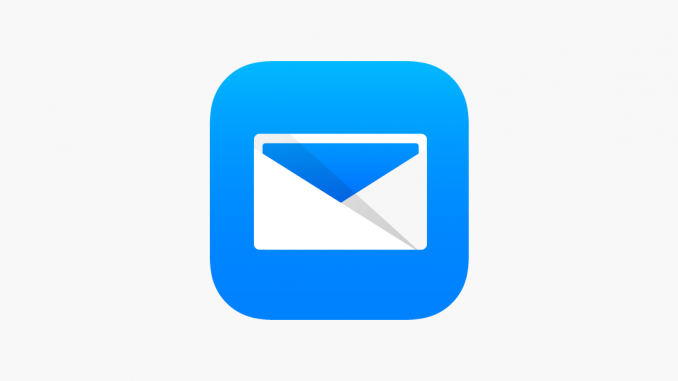
Khi gặp vấn đề về kết nối khi sử dụng Remote Desktop, lúc này bạn cần sử dụng giao diện Web Console (VNC Console) đối với VPS và KVM đối với Server vật lý để thao tác với Windows Server.
Hệ điều hành Windows có thể bị treo khi quá tải, do vậy nếu khi kết nối VNC hoặc KVM không thao tác được với hệ điều hành điều đầu tiên chúng ta cần Reboot Server
Trường hợp có thể thao tác được với Server qua VNC hay KVM ta có thể kiểm tra tiếp:
1. Remote Desktop Setting
Khi vào Server thấy hoạt động bình thường nhưng không thể Remote Desktop, chúng ta cần kiểm tra xem Remote Desktop connection được Allow. Chúng ta kiểm tra bằng cách truy cập:
Run > sysdm.cpl > Enter > Cửa sổ System Properties hiện lên > Chuyển sang tab Remote
Ở đây có 3 options để bạn lựa chọn, hãy kiểm tra chắc chắn 1 trong 2 lựa chọn dưới được chọn

Bên cạnh đó chúng ta cũng có thể kiểm tra thêm User nào trên Server được phép Remote desktop bằng cách ấn nút Select Users.
2. Firewal
Windows Firewall có thể mặc định chặn Ping & Remote Desktop port khi Enable. Do vậy trường hợp không remote được chúng ta cũng cần kiểm tra Firewall.
Thực hiện truy cập “Windows Firewall with Advanced Security” bằng cách gõ tìm kiếm từ khóa “firewall” ở thanh Start Menu > Chọn Inbound Rules > Nhấn nút R để di chuyển đến các Rule Remote Desktop > Tìm 2 Rule mặc định của Remote Desktop sau: Remote Desktop (TCP-In) và Remote Desktop – RemoteFX (TCP-In) xem đã được Enable chưa nếu chưa ấn đúp và từng Rule và ticket Enable > Save như hình dưới:

Trường hợp Port Remote Desktop đã được đổi ta cần tạo Rule mới Apply cho Port tương ứng.
Nếu các thao tác trên khó khan và không cần sử dụng Windows Firewall chúng ta có thể tắt Windows Firewall.
Kết nối mạng của Server
Một trường hợp nữa dẫn đến việc không Remote Desktop được có thể do vấn đề kết nối mạng của Server. Thực hiện kiểm tra kết nối mạng ra bằng cách ping thử
Ping 8.8.8.8
Kiểm tra cấu hình IP bằng lệnh Ipconfig
Chúc bạn thành công!

Leave a Reply